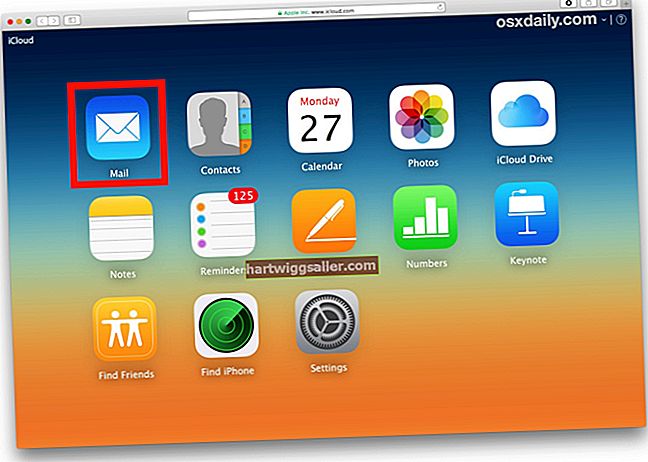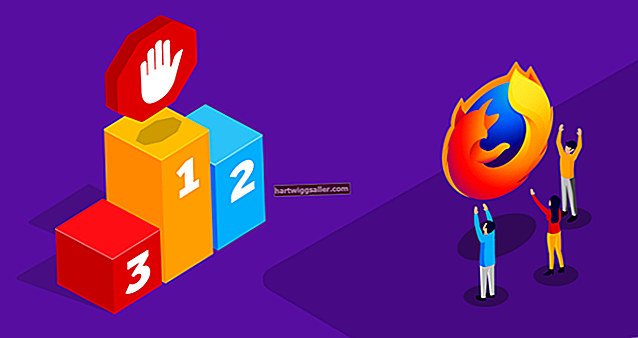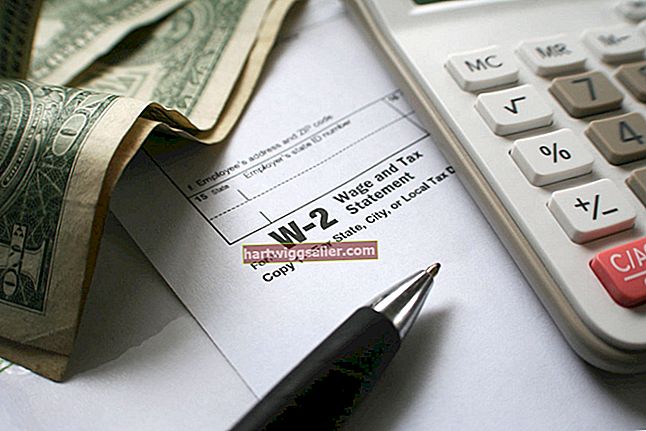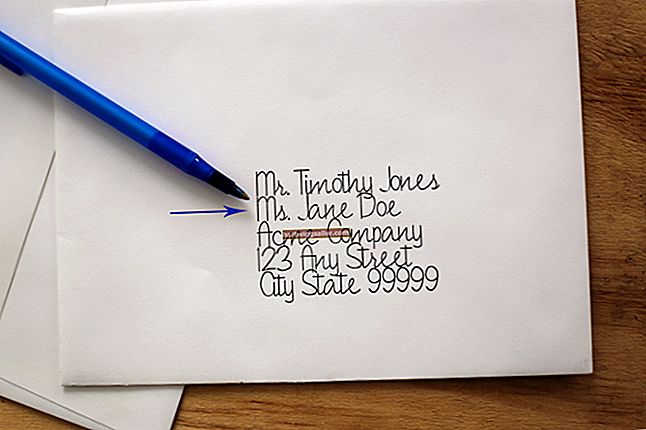సృష్టించడానికి మరియు చిరునామా లేబుళ్ళను ముద్రించండి మీకు సహాయం చేయడానికి మీకు ఆఫీస్ అసిస్టెంట్ ఉన్నప్పటికీ, చాలా కష్టతరమైన ప్రక్రియ. అదృష్టవశాత్తూ, గూగుల్ డాక్స్లో ఉచిత యాడ్-ఆన్ను ఉపయోగించడం ఈ ప్రక్రియను బ్రీజ్ చేస్తుంది. యాడ్-ఆన్ చిరునామా లేబుల్ టెంప్లేట్ అంటుకునే మెయిలింగ్ లేబుళ్ళను తయారుచేసే అదే సంస్థ అవేరి చేత తయారు చేయబడింది, అయితే మీ కోసం వారి యాడ్-ఆన్ పనిని చేయడానికి మీరు వారి లేబుళ్ళను ఉపయోగించాల్సిన అవసరం లేదు.
మీ పరిచయాలను ఏర్పాటు చేస్తోంది
మీరు చిరునామా లేబుళ్ళను సృష్టించే ముందు, మీరు మీ పరిచయాలను మరియు వాటి చిరునామాలను గూగుల్ షీట్స్లో స్ప్రెడ్షీట్లో సమీకరించాలి. దీన్ని చేయడానికి సులభమైన మార్గం మీ సంప్రదింపు జాబితాను CSV ఫైల్లోకి ఎగుమతి చేయడం. CSV అంటే కామాతో వేరు చేయబడిన విలువలు, ఇది సాధారణ స్ప్రెడ్షీట్ ఫైల్. అదృష్టవశాత్తూ, Gmail మరియు lo ట్లుక్తో సహా చాలా సంప్రదింపు వ్యవస్థలు మీ పరిచయాలను CSV ఫైల్కు ఎగుమతి చేసే అవకాశాన్ని మీకు ఇస్తాయి, కాబట్టి మీరు పేర్లు మరియు చిరునామాలను మానవీయంగా నమోదు చేయవలసిన అవసరం లేదు.
మీరు Gmail ఉపయోగిస్తే, మీ పరిచయాలన్నింటినీ చూడటానికి contacts.google.com కు వెళ్లడం ద్వారా మీరు మీ పరిచయాలను ఎగుమతి చేయవచ్చు. క్లిక్ చేయండి"మరింత," ఎంచుకోండి"ఎగుమతి" ఆపై క్లిక్ చేయండి "గూగుల్ CSV."ఫైల్ మీ కంప్యూటర్కు డౌన్లోడ్ అయిన తర్వాత, డ్రైవ్.గోగల్.కామ్లో గూగుల్ డ్రైవ్లోకి అప్లోడ్ చేయండి. మీరు మీ గూగుల్ డ్రైవ్లో దానిపై డబుల్ క్లిక్ చేసినప్పుడు, ఇది గూగుల్ యొక్క స్ప్రెడ్షీట్ అనువర్తనం గూగుల్ షీట్లతో తెరుచుకుంటుంది.
సంప్రదింపు స్ప్రెడ్షీట్ను నిర్వహిస్తోంది
స్ప్రెడ్షీట్ నుండి లేబుల్లను సృష్టించడానికి, మీ పరిచయాలన్నీ సరైన క్రమంలో ఉండాలి - అంటే, ప్రతి పేరు, ప్రతి వీధి, ప్రతి నగరం మొదలైనవి వేర్వేరు నిలువు వరుసలలో, ప్రతి వ్యక్తి చిరునామాను దాని స్వంత వరుసలో ఉంచాలి. మీరు మీ పరిచయాలను CSV ఫైల్లోకి ఎగుమతి చేస్తే, అవి ఇప్పటికే సరైన క్రమంలో ఉన్నాయి.
మీరు డేటాను మానవీయంగా నమోదు చేస్తుంటే, ప్రతి నిలువు వరుసకు తగిన లేబుళ్ళతో మొదటి వరుసను శీర్షికగా ఉపయోగించండి పేరు,వీధి,నగరం,పిన్ కోడ్, మరియు అందువలన న. మీరు మీ పరిచయాలను ఎగుమతి చేస్తే, ఫోన్ నంబర్లు వంటి మీకు అవసరం లేని నిలువు వరుసలను తొలగించడానికి సంకోచించకండి, అయితే ఇది అవసరం లేదు. స్ప్రెడ్షీట్ను లేబుల్స్ పత్రంలో విలీనం చేయడానికి సమయం వచ్చినప్పుడు మీరు కోరుకున్న సమాచారం యొక్క నిలువు వరుసలను మీరు ఎంచుకోవచ్చు మరియు విస్మరించగలరు.
Google డాక్స్ లేబుల్ మూసను ఉపయోగించడం
మీరు మీ స్ప్రెడ్షీట్ సిద్ధం చేసిన తర్వాత, దాన్ని మూసివేయవచ్చు. Google మీ షీట్లో మార్పులను స్వయంచాలకంగా సేవ్ చేస్తుంది. ఇప్పుడు క్రొత్త Google పత్రాన్ని తెరవండి. అవేరి యాడ్-ఆన్ను ఇన్స్టాల్ చేసే సమయం ఇది.
1. క్లిక్ చేయండి "_Add-Ons" i_n మీ పత్రం పైన ఉన్న టూల్ బార్ మరియు ఎంచుకోండి "యాడ్-ఆన్లను పొందండి."
2. టైప్ చేయండి"అవేరి" శోధన ఫీల్డ్లో ఆపై క్లిక్ చేయండి ది "ఉచిత " అవేరి లేబుల్ పక్కన ఉన్న బటన్ విలీనం. ఎంచుకోండి ప్రాంప్ట్ చేయబడితే మీ Google ఖాతా.
మీరు ఇప్పుడు మీ Google ఖాతాను యాక్సెస్ చేయడానికి యాడ్-ఆన్ను అనుమతిస్తున్నారని పేర్కొన్న సందేశాన్ని చూస్తారు. దీన్ని జాగ్రత్తగా చదవండి. యాడ్-ఆన్ పని చేయడానికి మీ Google డిస్క్ ఫైళ్ళను యాక్సెస్ చేయాలి.
3. క్లిక్ చేయండి "అనుమతించు. " కొన్ని సెకన్ల తరువాత మీరు ఇప్పుడు టూల్బార్లోని యాడ్-ఆన్ల క్రింద ఉన్న అవేరి లేబుల్స్ విలీనాన్ని ఉపయోగించవచ్చని ఒక సందేశం కనిపిస్తుంది.
4. క్లిక్ చేయండి"యాడ్-ఆన్లు"మళ్ళీ, ఎంచుకోండి కొత్తది "అవేరి లేబుల్స్ విలీనం " ఎంపిక ఆపై క్లిక్ చేయండి "కొత్త విలీనం."
5. ఎంచుకోండి "చిరునామా లేబుల్స్ " పాప్-అప్ విండో నుండి. మరొక ఎంపిక పేరు ట్యాగ్లను సృష్టించడం, కాబట్టి మీకు ఎప్పుడైనా అవసరమైతే, మీరు ఇక్కడ కూడా చేయగలరని మీకు తెలుస్తుంది.
6. ఎంచుకోండి ప్రతి షీట్లో మీరు ఎన్ని లేబుల్స్ కనిపించాలనుకుంటున్నారు. ఇవి అవేరి చిరునామా లేబుళ్ళకు అనుగుణంగా ఉంటాయి మరియు ఉత్పత్తి సంఖ్యలను కలిగి ఉంటాయి "షీట్కు 5160, 30 లేబుల్స్" లేదా "షీట్కు 5161, 20 లేబుల్స్."
7. ఎంచుకోండి మీ పరిచయాలను కలిగి ఉన్న మీరు సృష్టించిన స్ప్రెడ్షీట్ మరియు క్లిక్ చేయండి ది "ఎంచుకోండి" బటన్.
సైడ్బార్లో, యాడ్-ఆన్ మీ స్ప్రెడ్షీట్ పేరును, మీరు వరుసలో ప్రవేశించిన కాలమ్ హెడర్ పేర్లను నిర్ధారిస్తుంది. అవేరి ఉత్పత్తి సంఖ్య. ఒకే ఫైల్లో మీకు బహుళ షీట్లు ఉంటే, ఏ షీట్ను ఉపయోగించాలో మీరు ఎంచుకోవచ్చు.
8. క్లిక్ చేయండి మీరు సృష్టించిన ప్రతి కాలమ్ హెడర్. అవి ఓపెన్ డాక్యుమెంట్లోని టెక్స్ట్ బాక్స్ లోపల కనిపిస్తాయి. ప్రతి కాలమ్ పేరు రెండు జతల చదరపు బ్రాకెట్లలో ఉంటుంది. మీరు కాలమ్ హెడర్ను ఎంచుకోకపోతే, ఆ కాలమ్లోని సమాచారం లేబుల్లలో కనిపించదు.
9. తగిన సమాచారాన్ని వారి స్వంత పంక్తులలో ఉంచండి. హెడర్ పేర్ల మధ్య చదరపు బ్రాకెట్ల మధ్య కర్సర్ను జాగ్రత్తగా ఉంచండి నొక్కండి"నమోదు చేయండి." మీరు పంక్తి విరామానికి బదులుగా శీర్షిక పేర్ల మధ్య ఖాళీలు మరియు విరామచిహ్నాలను కూడా ఉంచవచ్చని గమనించండి.
లేబుల్ లేదా పేరు ట్యాగ్ ఉదాహరణ:
[[పేరు]]
[[వీధి]]
[[నగరం]], [[రాష్ట్రం]]
[[జిప్]]
అవేరి ఉత్పత్తి సంఖ్య యొక్క శీర్షికతో కొత్త పత్రంలో విలీనం పూర్తయిందని ధృవీకరిస్తూ క్రొత్త విండో తెరుచుకుంటుంది. పత్రం క్రొత్త ట్యాబ్లో స్వయంచాలకంగా తెరుచుకుంటుంది, ముద్రించడానికి సిద్ధంగా ఉంది.